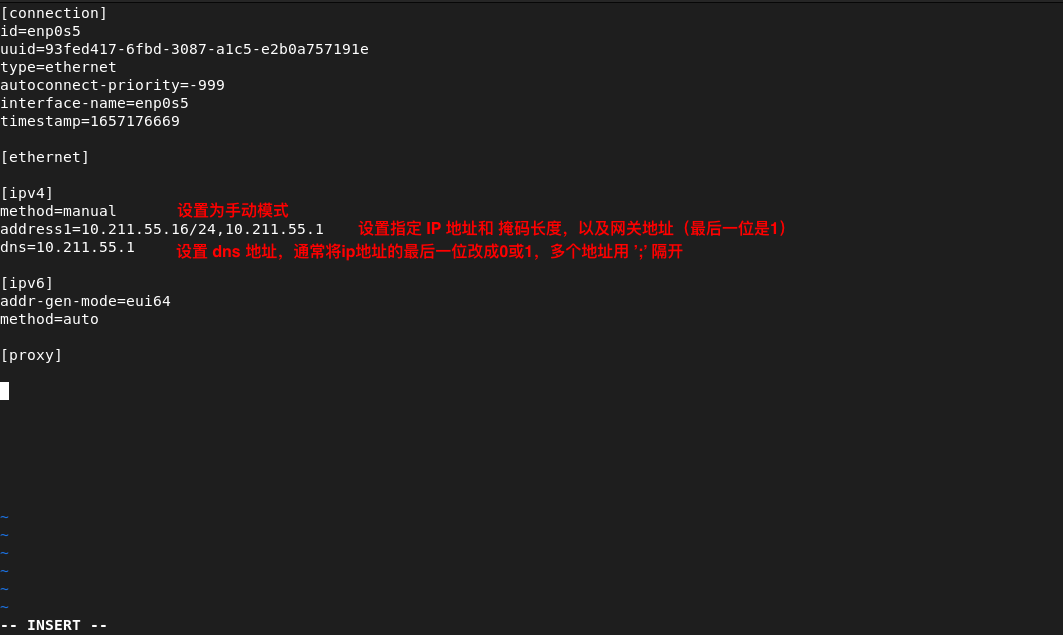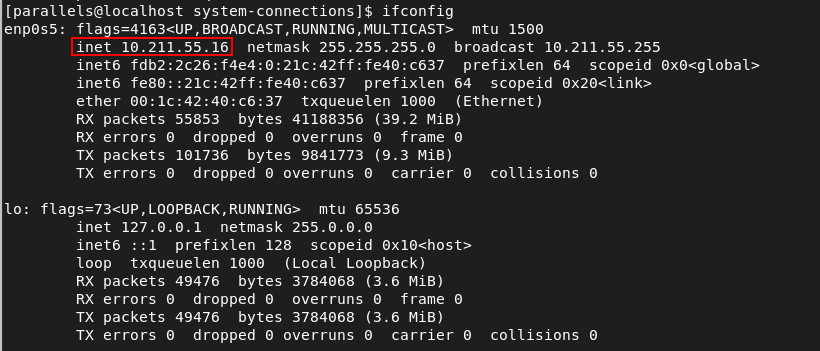| Parallel Desktop下的Centos 9 ping通网络,配置静态ip的全过程 | 您所在的位置:网站首页 › 笔记本设置静态ip无法上网 › Parallel Desktop下的Centos 9 ping通网络,配置静态ip的全过程 |
Parallel Desktop下的Centos 9 ping通网络,配置静态ip的全过程
|
目录
一、发现问题1. 找不到网卡配置文件2. 网络重启的命令一直无法执行成功
二、分析问题三、解决问题系统环境1. 打开网卡配置文件2. 修改ipv4配置3. 重载网卡配置文件4. ping通,可以正常上网了
四、疑问1. 如何确定自己是不是设置了静态ip2. DHCP是固定静态ip 的时候用的吗,我看到下面这篇文章说在配置中要取消掉呢?
五、参考资料
一、发现问题
1. 找不到网卡配置文件
在/etc/sysconfig/network-scripts目录下找不到网卡的配置文件 [parallels@localhost network-scripts]$ ls readme-ifcfg-rh.txt 2. 网络重启的命令一直无法执行成功 [root@cool-wangtongzhou system-connections]# service network restart Redirecting to /bin/systemctl restart network. service Failed to restart network. service: Unit network.service not found. 二、分析问题为了让虚拟机ping通,搜了一天的资料,遇到了各种各样花里胡哨的问题,除了以上问题外,也遇到了一些琐碎的问题,中间也学习了不少。 从小白的角度,写了以下两篇文章: Parallel Desktop中按照的centos在切换root用户时,密码正确,但一直切换不成功,显示su: Authentication failureDHCP是什么?它有什么作用?其工作模式?工作原理?在ping通过程中,遇到了一些问题并进行了一些尝试: 遇到了找不到虚拟机网卡的问题,一直没有找到网友们说的eth系列的网卡,甚至在/etc/sysconfig/network-scripts路径下也只有一个txt文件,并没有看到任何网卡相关的配置文件于是自己定义了一下eth0这个配置文件,但它的网卡在哪里呢?我也不解。service network restart 和 systemctl restart network这类命令在centos9里面是用不了的,所以会一直显示Failed尝试过关闭防火墙,也没用想着要重新安装一遍系统,由于太麻烦,就先搁着了想着要不要换个虚拟机软件试试,毕竟Parallels Desktop的参考文章还是没有VMware多,但想着会不会用VMware也会遇到类似的问题呢?这里不解决,去另一个软件也是会遇到一样的问题,那还不如在这里解决得了。最近学校有hadoop的课程,我又想着,那我这个Parallels Desktop后面要怎么搭建集群呢?难道只能够开一个虚拟机吗?学校的网刚好不太好用,我就用手机搜了一下,Parallels Desktop虚拟机如何搭建集群,看到了这篇文章:使用虚拟机基于ubuntu22.04搭建hadoop分布式集群 里面有一个地方引起了我的注意: 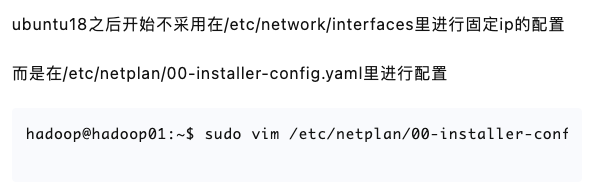
于是我就思考着,会不会是系统版本的问题,果然,(露出马脚来了吧嘿嘿!!),一搜就被我搜出来了,在 centos9 中,是无法使用service network restart命令的,网卡的配置也改变了,在/etc/sysconfig/network-scripts目录下找不到网卡的配置文件了,需要到/etc/NetworkManager/system-connections目录下去找。 看了一天的资料,真的人都看麻了,没想到居然第二天在手机上,用另一种关键词去搜索,居然能够有所启发。 总结: 搜索结果跟设备、关键词有关系答案基本上都能找得到,这些基本的操作,应该都有人踩过坑,只是有时候没有被找到而已。学累了,就明天换个思路,继续学,换个姿势继续学,总会找到答案,总会找到解决方法的!!  三、解决问题
系统环境
系统版本主机macOS,双核Intel Core i5macOS Monterey 版本12.2虚拟机PDParallels Desktop 18 for Mac虚拟机上安装系统centos9x86_64架构的Centos Stream release 9
1. 打开网卡配置文件
三、解决问题
系统环境
系统版本主机macOS,双核Intel Core i5macOS Monterey 版本12.2虚拟机PDParallels Desktop 18 for Mac虚拟机上安装系统centos9x86_64架构的Centos Stream release 9
1. 打开网卡配置文件
可以看到,我这里对应的网卡配置文件是enp0s5.connection,可以自己用到对应目录下去查看一下自己的网卡配置文件 
贴一下代码: [parallels@localhost ~]$ cd /etc/NetworkManager/system-connections [parallels@localhost system-connections]$ ls enp0s5.nmconnection [parallels@localhost system-connections]$ sudo vim /etc/NetworkManager/system-connections/enp0s5.nmconnection 2. 修改ipv4配置按i进入 INSERT模式,然后就可以开始编辑了,退出的话,就按esc,然后保存按:,输入wq保存修改内容,后面我抽时间写一下Linux基本操作来分享给大家。 配置其中的[ipv4]为手动模式,并为其设置ip:
这里的IP地址要在起始地址和结束地址之间(在偏好设置里面查看,用的是Shared模式)。 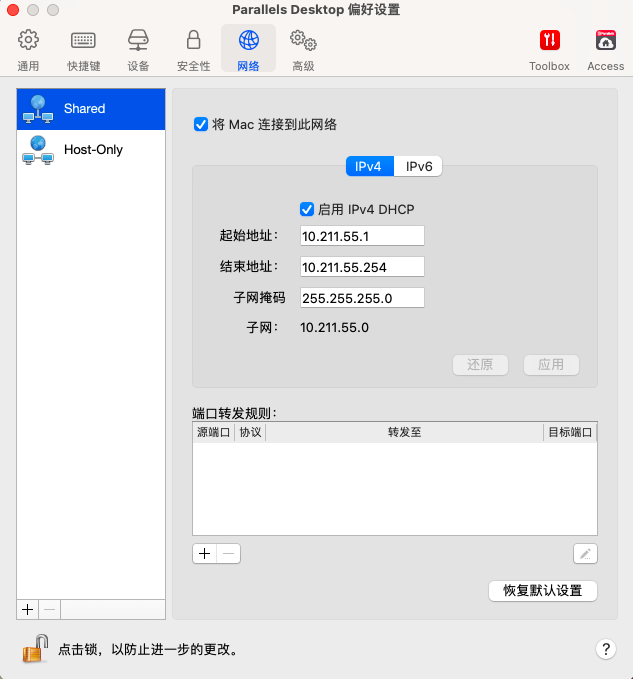
注:在配置文件中,不要擅自添加空格,可能会造成无法识别。 3. 重载网卡配置文件 [parallels@localhost ~]$ sudo nmcli c reload [parallels@localhost ~]$ sudo nmcli c up enp0s5使用ifconfig查看网卡配置信息,修改成功。 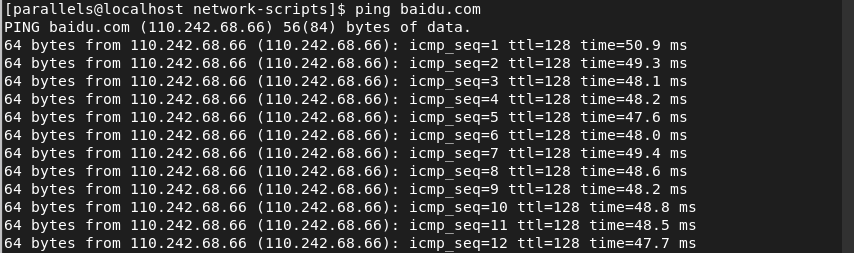
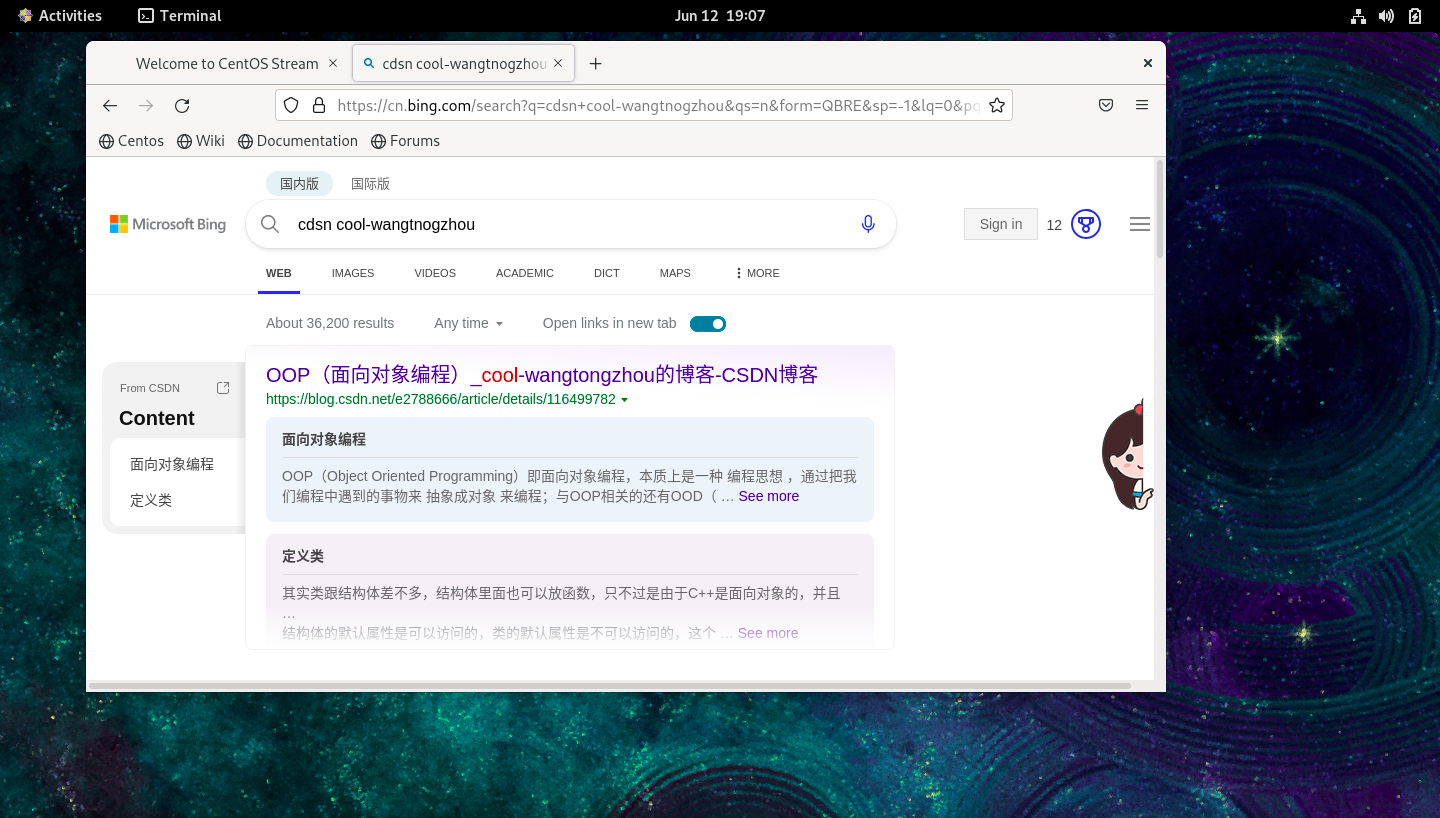 四、疑问
1. 如何确定自己是不是设置了静态ip
四、疑问
1. 如何确定自己是不是设置了静态ip
答:如果手动设置了IPv4地址,则该地址为静态IP地址。 2. DHCP是固定静态ip 的时候用的吗,我看到下面这篇文章说在配置中要取消掉呢?Paralles 虚拟机安装及网络配置–设置静态ip 答:DHCP分为静态分配IP地址和动态分配IP地址。 这里ipv4设置了manual手动模式,就是将IP地址配置设置为静态IP 五、参考资料 CentOS Stream 9 配置静态 IPcentOS7启用(运行)NetworkManager管理网络Paralles 虚拟机安装及网络配置–设置静态ip 超详细虚拟机与主机网络连接以及互Ping不通问题的解决如何检查CentOS 版本 |
【本文地址】